Google Play Store Otomatik Yenileme Aboneliği Nasıl İptal Edilir
Bugün bir Android telefona sahip olmanın avantajları, Google Play Store’daki çok sayıda uygulamaya erişim sağlamaktır. Play Store’daki pek çok uygulama ücretsiz. Bunlara sosyal medya uygulamaları ve hatta PUBG gibi popüler oyunlar dahildir. Ve birçok Android kullanıcısı yalnızca ücretsiz uygulamalara bağlı kalmayı sever.
Ancak, oyun mağazasında tamamen ücretsiz olmayan bazı faydalı uygulamalar vardır. Bu nedenle, bunları kullanmak veya özelliklerine tam erişim sağlamak istiyorsanız, o uygulama için aylık/yıllık abonelik satın almanız gerekir. Ve bu abonelik, mevcut fatura döneminizin bitiminden sonra otomatik olarak yenilenir. Ama mesele şu ki, hiç kimse hayatı boyunca bir uygulama için ödeme yapmak istemez. Bu nedenle, bir noktada, artık uygulamayı kullanmadığınız için bu otomatik yenileme aboneliğini iptal etmek isteyebilirsiniz. Bu yazıda, bunu yapmak için sürece biraz ışık tutacağız.
İçerik
Google Play Store Otomatik Yenileme Aboneliğini İptal Et
Bir aboneliği Android cihazınızdan veya PC’nizden iptal edebilirsiniz, her ikisi için de adımlar aynıdır.
1. İlk adım oldukça açıktır, bu da Google Play Store PC’nizde/Android telefonunuzda.
2. Ardından, söz konusu uygulamanın aboneliğini satın aldığınız Google hesabıyla oturum açıp açmadığınızı kontrol edin.
3. Ardından menüyü açmak için ekranın sol üst köşesindeki hamburger simgesine dokunun.
![]()
4. Menüde simgesine dokunun. Abonelikleri seçeneği.
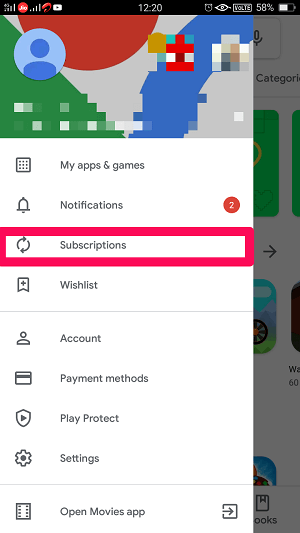
5. Şimdi tüm aktif aboneliklerinizi göreceksiniz. İptal etmek istediğinize tıklamanız yeterlidir.
7. O uygulamanın yönetim sayfasında olacaksınız. Altta, göreceksiniz Aboneliği iptal et seçenek. İşlemi yapmak için üzerine tıklamanız yeterli.
Şimdi, uygulama bir sonraki aydan/yıldan sizden para talep etmeyecektir.
AYRICA OKUYUN: Google Play Store Arama Geçmişi Nasıl Temizlenir
Google Play’de Otomatik Yenilemeyi İptal Ettiğinizde Ne Olur?
Google Play Store’da belirli bir uygulama için otomatik yenilemeyi iptal ettiğinizde, uygulama artık sizden ücreti kendi başına alarak aboneliğinizi geri yükleyemez. Bu, zaten ücretlendirildiğiniz süre boyunca uygulamayı kullanmaya devam edebileceğiniz anlamına gelir. Ancak, bu süre sona erdikten sonra, o uygulamadan aldığınız ayrıcalıkları artık alamazsınız.
Aboneliği Duraklat
Belirli bir uygulamaya ara vermek istiyorsanız, otomatik yenileme aboneliğini iptal etmeniz gerekmez. Bunun yerine, daha iyi seçenek onu duraklatmak olacaktır. Ancak duraklatma seçeneğinin tüm uygulamalar için mevcut olmadığını unutmayın. Uygulamanızda bu seçenek varsa, yukarıdaki yöntemde yaptığınız gibi tek yapmanız gereken onun yönetme sayfasına gitmektir. Ardından, aboneliği iptal etmek yerine simgesine dokunabilirsiniz. durma seçeneği.
Aboneliği Yeniden Başlatın
Artık, aboneliğini duraklattıktan veya iptal ettikten sonra bir uygulamaya geri dönmek istemeniz tamamen normaldir. Bu nedenle, duraklattıysanız, uygulama için otomatik yenilemeyi, yani yönetme sayfasını duraklattığınız sayfaya geri dönmeniz yeterlidir. Ardından, aboneliği tekrar etkinleştirmek için devam et seçeneğine dokunmanız gerekir.
Ancak, iptal ettikten sonra aboneliği yeniden başlatmak isterseniz, senaryolardan birine dahil olabilirsiniz.
1. Abonelik hala aktif: Aboneliği yalnızca birkaç gün önce iptal ettiyseniz ve hala etkinse, aboneliği sürdürmek hala mümkündür. Bunun için Google Play mağazasındaki abonelik sayfasına geri dönmeniz ve devam ettirmek istediğiniz aboneliği seçmeniz gerekiyor. Ardından, yönet sayfasında geri yükleme seçeneğine dokunmanız gerekir.
2. Aboneliğin süresi doldu: Aboneliği bir süre önce iptal ettiyseniz, aboneliğinizin süresi dolmuş olabilir. Şimdi, ilk seferinde yaptığınız gibi tekrar aboneliği almaktan başka seçeneğiniz yok.
Sonuç
Google Play mağazasında bir abonelik için otomatik yenilemeyi iptal etmek oldukça kolaydır. Ancak, bunu yalnızca yakın zamanda aboneliğe ihtiyacınız olmayacağından tamamen emin olduğunuzda yapmalısınız. Aboneliği kısa bir süreliğine kullanmayı bırakmak istiyorsanız, duraklatma seçeneğini kullanmak en iyisidir.
En son makaleler